Oben ist ein zeichen wo dann video dran steht dann klcikt ihr drauf dann wählt ihr youtube dann seid ihr auf youtube sucht ein video von runescape dann oben den link kopieren und dann in die Leiste einfügen noch Fragen bitte reinschreiben <>< THX
2 verfasser
Wie macht man videos(Erklärung)

Hamon 1000- Anzahl der Beiträge : 971
Anmeldedatum : 13.02.09
Alter : 28
- Beitrag #1
 Wie macht man videos(Erklärung)
Wie macht man videos(Erklärung)

Leviatay- Anzahl der Beiträge : 276
Anmeldedatum : 13.02.09
Alter : 31
- Beitrag #2
 Re: Wie macht man videos(Erklärung)
Re: Wie macht man videos(Erklärung)
Camtasia 30-Tage-Testversion (beinhaltet Camtasia Recorder)
http://de.techsmith.com/download/trials.asp
TechSmith Screen Capture Codec zum Komprimieren
http://www.techsmith.com/download/tsccdefault.asp
Windows Media Encoder 9
http://www.microsoft.com/downloads/details.aspx...DisplayLang=de
--Einrichten vom Camtasia Recorder--

(1) Camtasia Recorder öffnen
(2) Assistent starten
(3) Bestimmtes Fenster auswählen, auf Weiter klicken
(4) auf den Button Fenster auswählen klicken (Achtung: Runescape muss gestartet und zumindest teilweise sichtbar sein)
(5) klickt auf das Runescape-Fenster, der Bereich wird automatisch markiert
[url][/url]
Schritt 2-5 muss unter Umständen bei einer neuen Aufnahme wiederholt werden, da sich das Runescape-Fenster oft an einer anderen Stelle befindet und somit ein falscher Bildausschnitt aufgezeichnet wird.
(6) auf Weiter klicken und in den nächsten Fenstern folgende Optionen auswählen, dann Fertigstellen
[url][/url]
[url][/url]
(7) Tools auswählen und die Optionen öffnen, dann das Register Streams aktivieren
(8.) Einstellungen anhand des folgenden Bilds auswählen
[url][/url]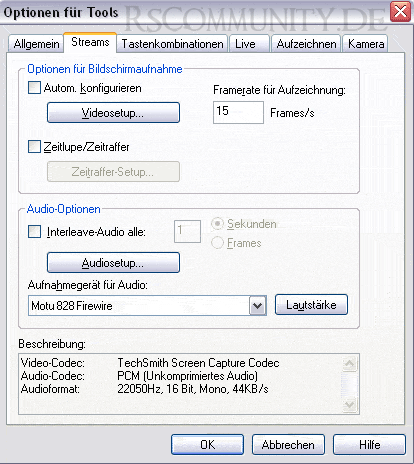
(9) im gleichen Fenster das Videosetup auswählen, Einstellungen anpassen, dann Konfigurieren öffnen und gemäß dem Bild einstellen
[url][/url]
(10) das Register Allgemein aktivieren und Einstellungen anpassen, ebenso bei Optionen für Dateinamen
[url][/url]
Camtasia Recorder ist nun optimal konfiguriert.
--Allgemeine Einstellungen für Windows--
Um Lag zu minimieren, was besonders beim Pking wichtig ist, müssen einige Einstellungen in Windows verändert werden. Dadurch wird allerdings die Leistung der Grafikkarte verringert. Deshalb sollten diese Optionen erst unmittelbar vor der Aufnahme geändert und danach wieder in den Normalzustand zurückgesetzt werden.
(1) rechter Mausklick auf dem Desktop -> Eigenschaften -> Register Einstellungen -> Erweitert -> Register Problembehandlung
(2) Einstellungen anhand des Bilds anpassen (Achtung: Administratorrechte benötigt)
[url][/url]
--Recording--
Jetzt könnt ihr bereits mit den Aufnahmen beginnen. Dazu sollten nur das Runescape-Fenster und Camtasia Recorder aktiv sein. Alle anderen Programme nach Möglichkeit schliessen (auch Camtasia Studio), um Lag zu minimieren. MSN bzw. Teamspeak sind beim Pking recht wichtig, rauben aber auch Speicherplatz.
Camtasia Recorder kann im Hintergrund laufen, die Aufnahme wird mit F9 gestartet und mit F10 beendet. Jede neue Aufnahme wird unter einer laufenden Nummer gespeichert.
--Einrichten von Camtasia Studio--
(1) Camtasia Studio öffnen
(2) Video importieren - alle Videos, die für den Schnitt benötigt werden
(3) Audio importieren - jegliches Audiomaterial (wav's, mp3's, usw.)
(4) Bilder importieren - optional, falls ein Clanlogo oder Textanmerkungen eingefügt werden sollen
(5) die Dateien per Drag&Drop in das entsprechende Storyboard ziehen
[url][/url]
(6) nach Lust und Laune schneiden, verschieben und bearbeiten
(7) nach dem Schneiden des Clips Video produzieren als auswählen
(8.) WMV - Windows Media-Streaming-Video markieren, dann weiter
(9) den Button "Nur Profile der Bildschirmaufzeichnung" deaktivieren, dann auf Verwalten klicken
(10) ein neues Profil erstellen mittels New, dort folgende Einstellungen auswählen
[url][/url]
(11) eine Target Bit Rate hinzufügen per Add, dort 250k eintragen
(12) in dem nächsten Fenster exakt folgende Einstellungen auswählen
[url][/url]
Einzig die Video Bit Rate sollte bei Bedarf geändert werden. Eine höhere Rate erzeugt bessere Qualität, eine niedrigere Rate führt zu einer geringeren Dateigröße des Endprodukts. 250k ist ein recht guter Mittelweg und ergibt circa 2,3MB pro Minute.
(13) alle Fenster zur Einstellung des Profils mit Bestätigung schliessen
(14) aus dem DropDown-Menü das eben erstellte Profil auswählen
[url][/url]
(15) im nächsten Fenster folgende Einstellungen auswählen
[url][/url]
(16) durch die nächsten Menüs klicken, Dateiname und Ordner auswählen und fertig stellen
Das Rendern des Videos hängt stark von der PC-Leistung ab. Bei mir fallen 5 Sekunden Renderzeit auf eine Sekunde Videomaterial.
Die technischen Details braucht ihr nur einmal einstellen. Beim nächsten Video wird die Konfiguration automatisch übernommen.
Und fertig!
So damit is aless Beatnowrtet deht ich jz sagen ^^
http://de.techsmith.com/download/trials.asp
TechSmith Screen Capture Codec zum Komprimieren
http://www.techsmith.com/download/tsccdefault.asp
Windows Media Encoder 9
http://www.microsoft.com/downloads/details.aspx...DisplayLang=de
--Einrichten vom Camtasia Recorder--

(1) Camtasia Recorder öffnen
(2) Assistent starten
(3) Bestimmtes Fenster auswählen, auf Weiter klicken
(4) auf den Button Fenster auswählen klicken (Achtung: Runescape muss gestartet und zumindest teilweise sichtbar sein)
(5) klickt auf das Runescape-Fenster, der Bereich wird automatisch markiert
[url][/url]

Schritt 2-5 muss unter Umständen bei einer neuen Aufnahme wiederholt werden, da sich das Runescape-Fenster oft an einer anderen Stelle befindet und somit ein falscher Bildausschnitt aufgezeichnet wird.
(6) auf Weiter klicken und in den nächsten Fenstern folgende Optionen auswählen, dann Fertigstellen
[url][/url]

[url][/url]

(7) Tools auswählen und die Optionen öffnen, dann das Register Streams aktivieren
(8.) Einstellungen anhand des folgenden Bilds auswählen
[url][/url]
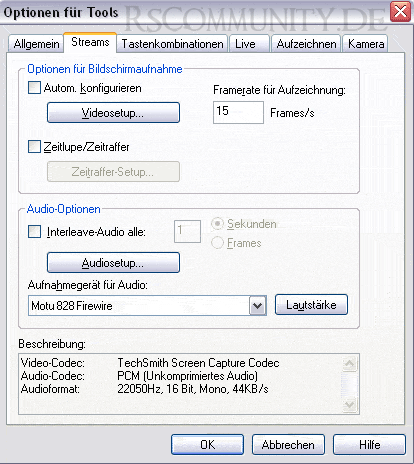
(9) im gleichen Fenster das Videosetup auswählen, Einstellungen anpassen, dann Konfigurieren öffnen und gemäß dem Bild einstellen
[url][/url]

(10) das Register Allgemein aktivieren und Einstellungen anpassen, ebenso bei Optionen für Dateinamen
[url][/url]

Camtasia Recorder ist nun optimal konfiguriert.
--Allgemeine Einstellungen für Windows--
Um Lag zu minimieren, was besonders beim Pking wichtig ist, müssen einige Einstellungen in Windows verändert werden. Dadurch wird allerdings die Leistung der Grafikkarte verringert. Deshalb sollten diese Optionen erst unmittelbar vor der Aufnahme geändert und danach wieder in den Normalzustand zurückgesetzt werden.
(1) rechter Mausklick auf dem Desktop -> Eigenschaften -> Register Einstellungen -> Erweitert -> Register Problembehandlung
(2) Einstellungen anhand des Bilds anpassen (Achtung: Administratorrechte benötigt)
[url][/url]

--Recording--
Jetzt könnt ihr bereits mit den Aufnahmen beginnen. Dazu sollten nur das Runescape-Fenster und Camtasia Recorder aktiv sein. Alle anderen Programme nach Möglichkeit schliessen (auch Camtasia Studio), um Lag zu minimieren. MSN bzw. Teamspeak sind beim Pking recht wichtig, rauben aber auch Speicherplatz.
Camtasia Recorder kann im Hintergrund laufen, die Aufnahme wird mit F9 gestartet und mit F10 beendet. Jede neue Aufnahme wird unter einer laufenden Nummer gespeichert.
--Einrichten von Camtasia Studio--
(1) Camtasia Studio öffnen
(2) Video importieren - alle Videos, die für den Schnitt benötigt werden
(3) Audio importieren - jegliches Audiomaterial (wav's, mp3's, usw.)
(4) Bilder importieren - optional, falls ein Clanlogo oder Textanmerkungen eingefügt werden sollen
(5) die Dateien per Drag&Drop in das entsprechende Storyboard ziehen
[url][/url]

(6) nach Lust und Laune schneiden, verschieben und bearbeiten
(7) nach dem Schneiden des Clips Video produzieren als auswählen
(8.) WMV - Windows Media-Streaming-Video markieren, dann weiter
(9) den Button "Nur Profile der Bildschirmaufzeichnung" deaktivieren, dann auf Verwalten klicken
(10) ein neues Profil erstellen mittels New, dort folgende Einstellungen auswählen
[url][/url]

(11) eine Target Bit Rate hinzufügen per Add, dort 250k eintragen
(12) in dem nächsten Fenster exakt folgende Einstellungen auswählen
[url][/url]

Einzig die Video Bit Rate sollte bei Bedarf geändert werden. Eine höhere Rate erzeugt bessere Qualität, eine niedrigere Rate führt zu einer geringeren Dateigröße des Endprodukts. 250k ist ein recht guter Mittelweg und ergibt circa 2,3MB pro Minute.
(13) alle Fenster zur Einstellung des Profils mit Bestätigung schliessen
(14) aus dem DropDown-Menü das eben erstellte Profil auswählen
[url][/url]

(15) im nächsten Fenster folgende Einstellungen auswählen
[url][/url]

(16) durch die nächsten Menüs klicken, Dateiname und Ordner auswählen und fertig stellen
Das Rendern des Videos hängt stark von der PC-Leistung ab. Bei mir fallen 5 Sekunden Renderzeit auf eine Sekunde Videomaterial.
Die technischen Details braucht ihr nur einmal einstellen. Beim nächsten Video wird die Konfiguration automatisch übernommen.
Und fertig!
So damit is aless Beatnowrtet deht ich jz sagen ^^
Zuletzt von Leviatay am 14/2/2009, 23:07 bearbeitet; insgesamt 1-mal bearbeitet

Hamon 1000- Anzahl der Beiträge : 971
Anmeldedatum : 13.02.09
Alter : 28
- Beitrag #3
 Re: Wie macht man videos(Erklärung)
Re: Wie macht man videos(Erklärung)
Woher haste das Programm?????

Leviatay- Anzahl der Beiträge : 276
Anmeldedatum : 13.02.09
Alter : 31
- Beitrag #4
 Re: Wie macht man videos(Erklärung)
Re: Wie macht man videos(Erklärung)
schreib noch die Adressen rein woher die grigst

Hamon 1000- Anzahl der Beiträge : 971
Anmeldedatum : 13.02.09
Alter : 28
- Beitrag #5
 Re: Wie macht man videos(Erklärung)
Re: Wie macht man videos(Erklärung)
okay aber ich kann des ned........

 Hamon 1000 14/2/2009, 21:50
Hamon 1000 14/2/2009, 21:50